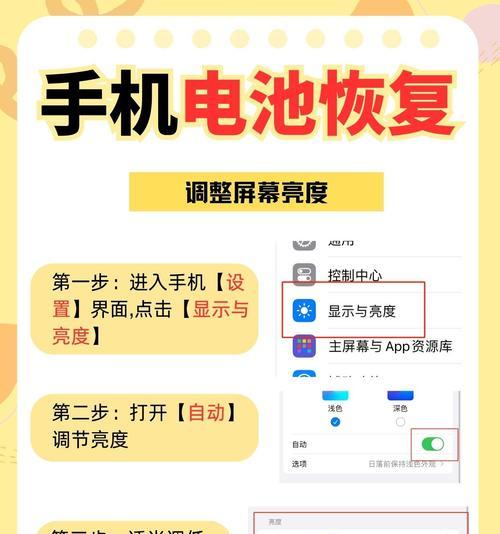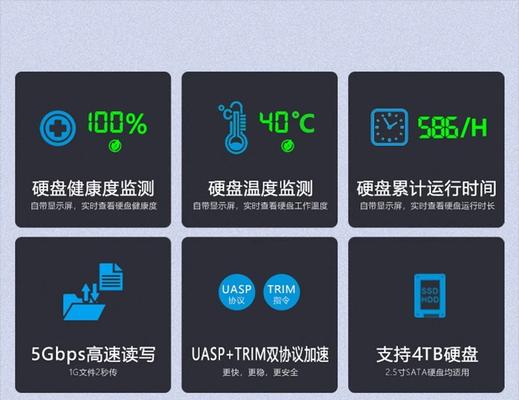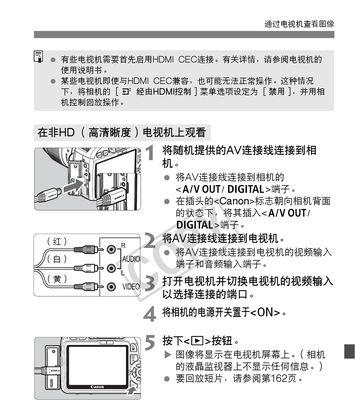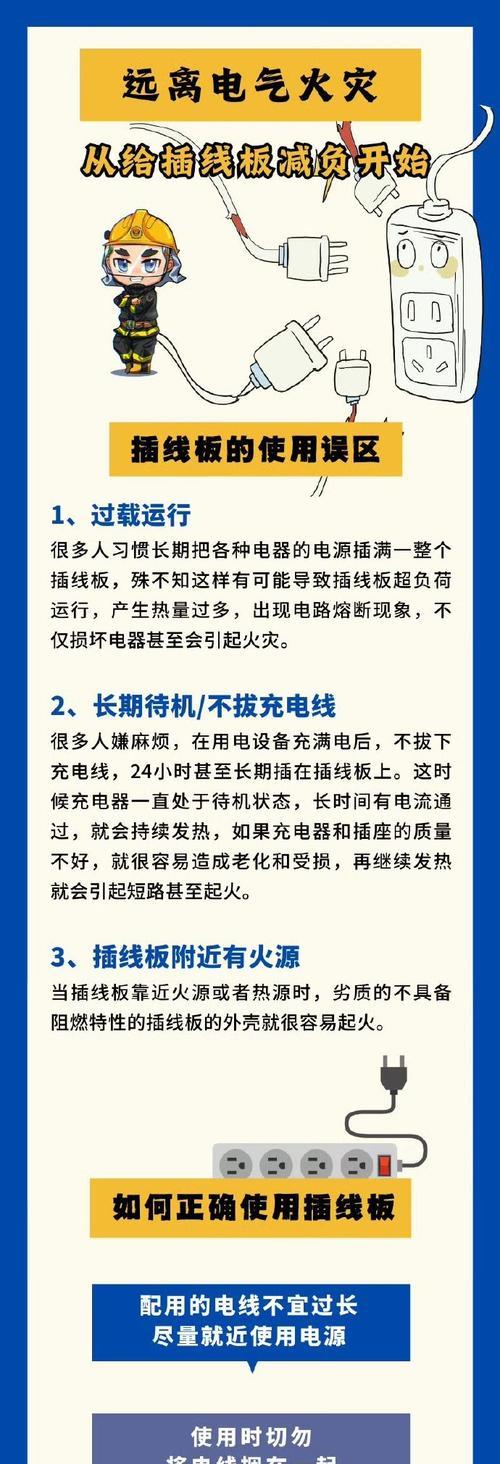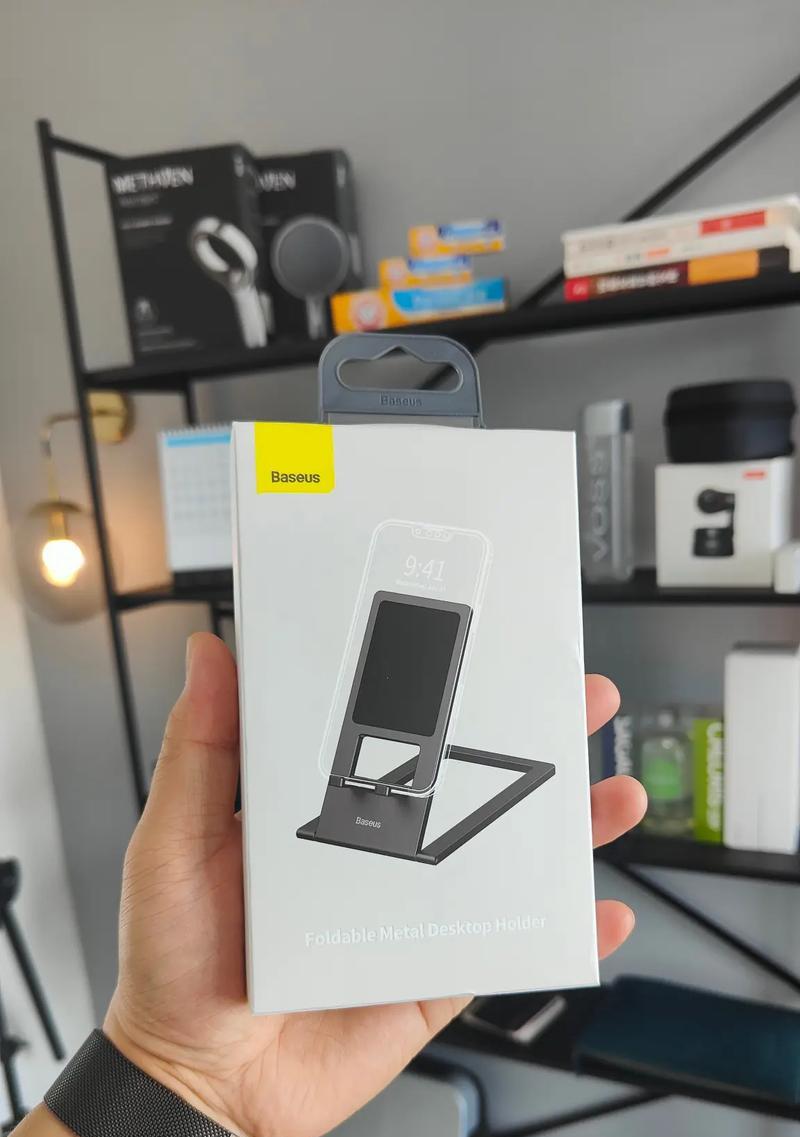家庭网关使用方法是什么?图解步骤详细吗?
- 数码技巧
- 2025-05-21 10:21:01
- 3
互联网在我们的生活中扮演着越来越重要的角色,而家庭网关作为连接家中智能设备与互联网的桥梁,其使用方法就显得尤为重要。本文将从零开始,详细讲解家庭网关的使用方法,结合图解步骤,确保即便是网络新手也能轻松掌握。跟随我们的指南,让你的数字生活更加顺畅。
网关基本知识
在开始介绍使用方法之前,让我们先了解一些关于家庭网关的基础知识。家庭网关,又称为家庭路由器或家庭宽带路由器,是连接您家庭中的计算机、智能手机、平板电脑和其他智能设备到互联网的服务设备。它不仅提供了无线连接,还能管理网络流量,保证数据安全。

如何配置家庭网关
步骤一:设备连接
1.物理连接:首先确保网关设备已经连接到调制解调器(Modem)。
2.电源开启:给网关设备接通电源,等待指示灯显示正常工作状态。
步骤二:访问网关管理界面
1.输入IP地址:在任何一台连接到网关的电脑上,打开网页浏览器。
2.访问网关界面:在浏览器的地址栏输入网关的IP地址,常见的有192.168.1.1或192.168.0.1等。按回车键进入管理界面。
步骤三:登录管理界面
1.默认登录信息:使用网关背面提供的默认用户名和密码登录,如admin/admin。
2.更改登录信息:首次登录后,建议立即更改登录账户和密码,保证网络安全。
步骤四:基础设置
1.网络设置:选择“WAN设置”,配置您的互联网连接类型(PPPoE、动态IP等)。
2.无线网络:进入“无线设置”页面,设置您的WiFi名称(SSID)和密码。
3.安全设置:在“安全设置”中选择加密方式(推荐WPA2-PSK),并设置密钥。
步骤五:高级功能设置
1.家长控制:如果您需要限制某些设备的上网时间和内容,可以设置家长控制功能。
2.访客网络:为访客提供一个单独的网络访问权限。
3.设备管理:管理已连接的设备,可以查看设备状态,甚至限制某些设备的网络访问。
步骤六:保存与重启
1.保存设置:完成设置后,点击“保存”按钮。
2.重启网关:网关将自动重启,使新设置生效。
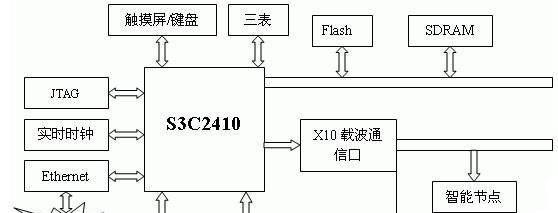
网关常见问题及解决方法
问题一:无法连接到互联网
1.检查物理连接:确保所有连线正确无误,并且Modem和网关都已经开启。
2.重启设备:尝试重启网关和Modem设备。
3.检查设置:确认网络设置是否正确,如果使用PPPoe模式,确保用户名和密码无误。
问题二:WiFi信号弱
1.调整位置:将网关放置在家中的中心位置,避开金属和厚重墙体。
2.升级设备:如果网关较旧,可能需要升级到新一代支持802.11ac或ax标准的设备。
3.设置信道:在无线设置中,选择较少干扰的信道。
问题三:访问网关管理界面失败
1.确认IP地址:有时网关的IP地址可能与默认不同,需要查看设备说明书确认。
2.检查设备状态:确保网关的指示灯显示正常,表明设备正常工作。
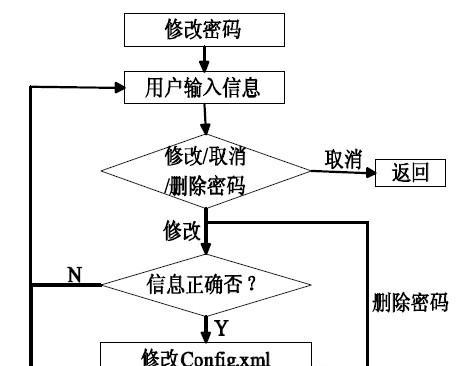
结语
通过上述的详细步骤,您应该已经能够成功配置和使用家庭网关。记住,保持网关固件的更新也是保证网络稳定和安全的重要一环。如果您在配置过程中遇到任何问题,可参考本文中提到的常见问题解决方法,或联系设备的官方客服寻求帮助。现在,您可以开始享受高速、安全的网络体验了。
版权声明:本文内容由互联网用户自发贡献,该文观点仅代表作者本人。本站仅提供信息存储空间服务,不拥有所有权,不承担相关法律责任。如发现本站有涉嫌抄袭侵权/违法违规的内容, 请发送邮件至 3561739510@qq.com 举报,一经查实,本站将立刻删除。!
本文链接:https://www.q-mail.cn/article-9245-1.html